막아놓은 동영상 다운로드 활용방법으로 3가지 크롬 f12모드 방법과 크롬 확장프로그램 설치 하는 방법, 다운로드 사이트를 활용할수 있습니다. 개인적으로 소장하고 싶거나 과제로 이용하고 싶은데 막힌 동영상이 있다면 아주 간단하게 해결이 가능합니다.
막아놓은 동영상 다운로드 활용방법으로 3가지
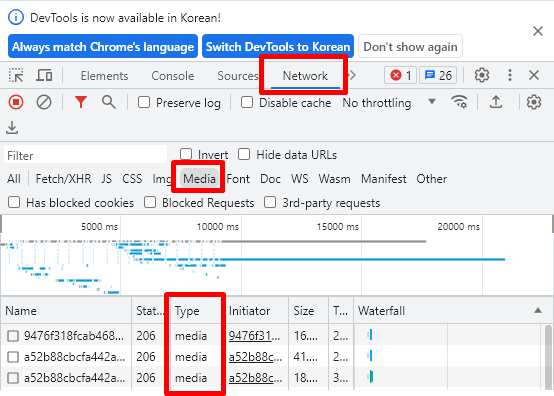
1. 크롬 f12 모드 활용한 동영상 다운로드
1) 크롬 브라우저를 사용하면 손쉽게 이용 가능합니다.
가장 먼저 하셔야 할게 막아놓은 동영상이 있는 사이트 현재 페이지에서 "f12"(키보드 가장 위에 숫자 f1에서 f12 나열되어 있는 자리 입니다)키를 누릅니다. 그러면 화면 오른쪽에 위 사진과 같은 이미지가 뜹니다.
여기에서 아래 순서대로 체크 하셔야 합니다.
- Network 선택
- Media 선택
- 밑에 Type 부분에 영상 파일 media가 나열되어 있음을 확인함
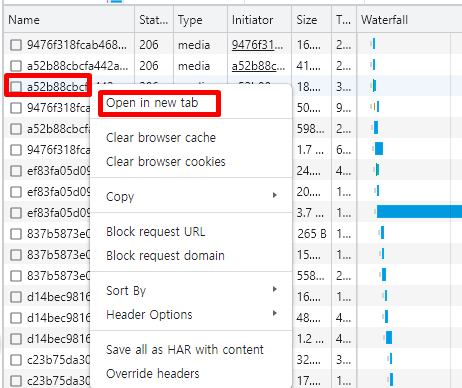
2) Name 아래 다운받을 영상 위에 마우스를 가져다 된 후 오른쪽 마우스 누르면 작은 창이 하나 뜨는데, Open in new tab를 눌러 줍니다.
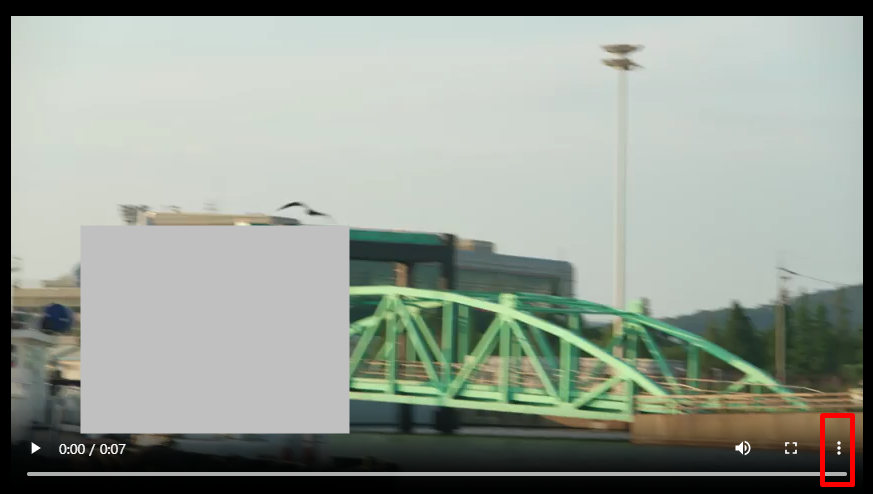
3) 오른쪽 밑에 세로 점3개 있습니다. 클릭해 봅니다.
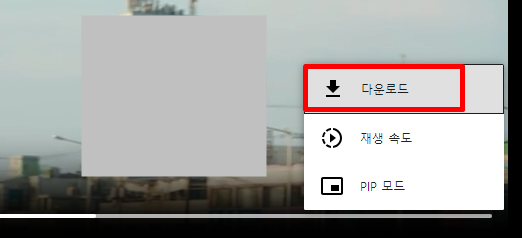
4) 다운로드 눌러서 동영상 파일을 받아 줍니다.
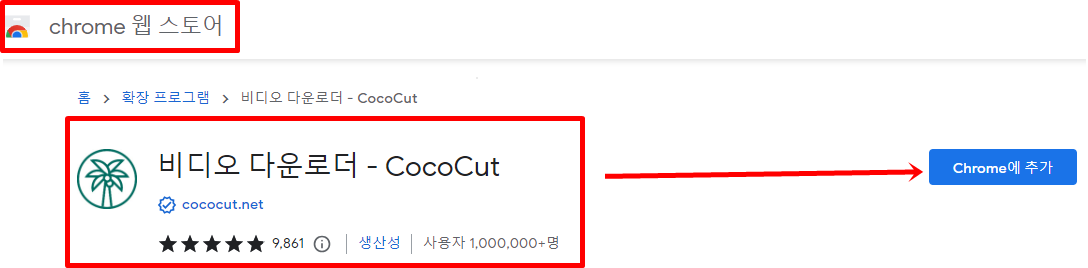
2. 크롬 확장 프로그램 활용한 동영상 다운로드
아래 크롬 웹스토어 페이지로 가서 해당 프로그램 "비디오 다운로더 cococut"를 크롬브라우저에 설치 합니다.
비디오 다운로더 - CocoCut
최고의 비디오 다운로더 크롬 확장 프로그램, 이 비디오 다운로더는 Chrome에서 비디오, 음악을 무료로 안전하게 한 번에 다운로드할 수 있습니다.
chrome.google.com
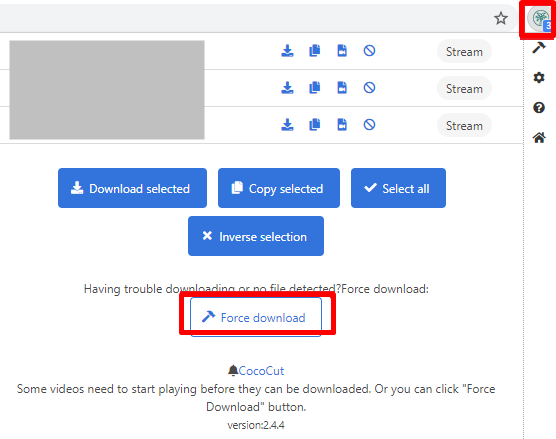
그리고, 내가 다운받고 싶은 동영상이 있는 사이트 해당 페이지에서 화면 위에 오른쪽 별표 옆에 설치한 프로그램이 작동되고 있을겁니다.
다운받고 싶은 영상 페이지에서 위 사진에 있는 오른쪽 위 빨간 박스 부분을 클릭한 다음 밑에 있는 "Force download (포스 다운로드)"를 눌러 줍니다.
그럼 동영상 다운로드가 진행되는 화면이 뜹니다. 혹시 안되면 새로고침(f5번키) 눌러주고 다시 진행하면 됩니다.
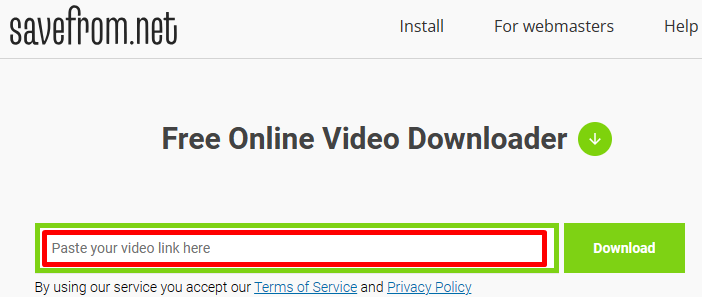

3. 동영상 다운로드 사이트 활용
1) 세이브폼(https://en.savefrom.net), 오프리버티(http://offliberty.co) 같은곳을 활용할수 있습니다.
내가 원하는 영상 URL주소를 해당 사이트의 빨간색 공간에 붙여넣기 하여 다운받으시면 됩니다.
단점은 화질이 다소 떨어 질수 있으며, 한번씩 막히는 경우가 있습니다.
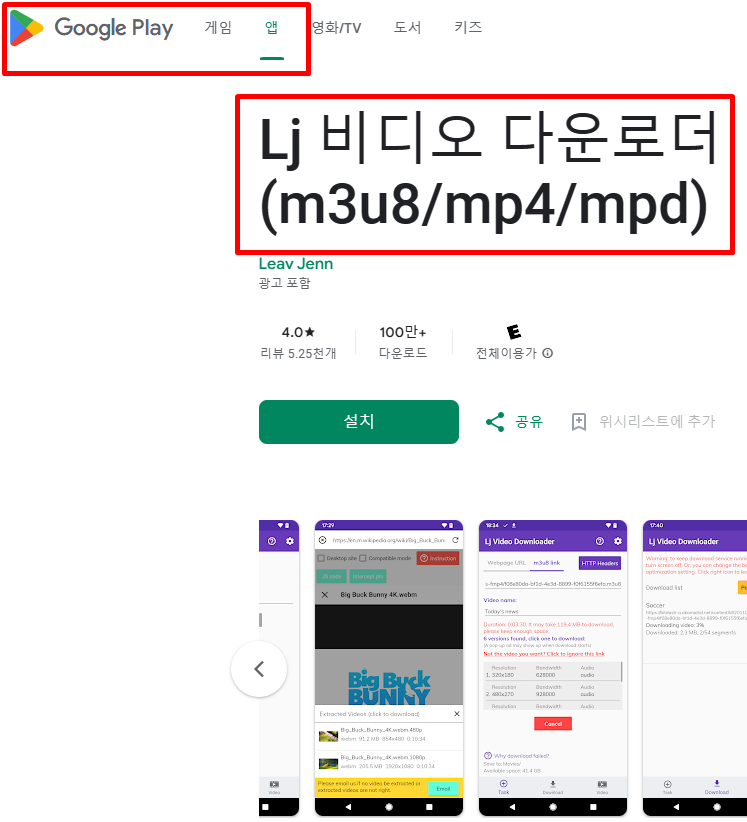
2) 어플을 활용하여 영상을 다운받는 방법인데, 해당 앱을 설치해 줍니다.
안드로이드 기준으로 다운로드가 막힌 동영상이 있는 페이지에서 주소만 복사해서 해당 어플을 열고 Webpage URL을 선택해 빈공간에 붙여넣기 해 줍니다. 그러면 다운로드 버튼이 나오는데 눌러서 받으시면 됩니다.
✅ 관련글 참조
'생활정보' 카테고리의 다른 글
| 오피스 2021 영구인증 버전 다운로드 (시디키 활용) (1) | 2023.09.21 |
|---|---|
| 폴라리스 오피스 무료 다운로드 및 웹 사용법 (0) | 2023.09.20 |
| 일반 경비원 신임교육 신청방법 (전국) (0) | 2023.09.15 |
| 직업 종류 100가지 및 찾기 (프리랜서 추가) (0) | 2023.09.14 |
| 당뇨 식단표 1주일 (혈당 개선에 관여함) (0) | 2023.09.13 |




댓글